- Συγγραφέας Jason Gerald [email protected].
- Public 2024-01-19 22:12.
- Τελευταία τροποποίηση 2025-01-23 12:15.
Το να σας αρέσει κάτι στο Facebook είναι ένας πολύ καλός τρόπος για να δείξετε υποστήριξη για τις αγαπημένες σας εκπομπές, προϊόντα και θέματα, αλλά σίγουρα μπορεί να φτάσει στο κάτω μέρος του χρονολογίου σας. Εάν πνίγεστε στη λίστα με τις ενημερώσεις και θέλετε να απλοποιήσετε τη ζωή σας στο Facebook, μπορείτε να αντιπαραθέσετε τις παλιές σελίδες. Ακολουθήστε αυτόν τον οδηγό για να μάθετε πώς.
Βήμα
Μέθοδος 1 από 2: Απαίτηση σε ορισμένες σελίδες
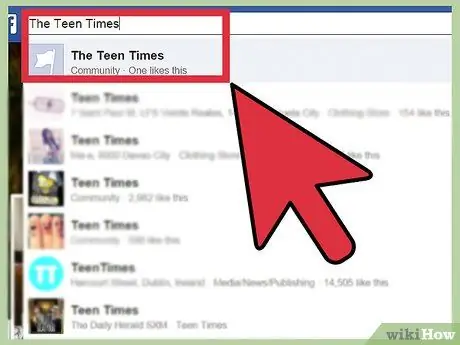
Βήμα 1. Μεταβείτε στη σελίδα στην οποία θέλετε να κάνετε αντιπαράθεση
Μπορείτε να κάνετε κλικ σε μια σελίδα στο χρονολόγιό σας ή μπορείτε να την αναζητήσετε στο πλαίσιο αναζήτησης στο Facebook.
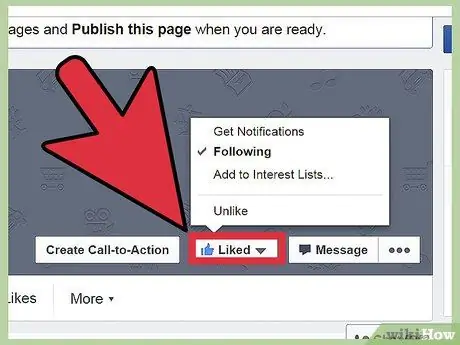
Βήμα 2. Κάντε κλικ στο κουμπί "Μου αρέσει" στο επάνω μέρος της σελίδας που βλέπετε, δίπλα στο όνομα της σελίδας
Εάν κάνετε κύλιση στη σελίδα, αυτό το κουμπί εξακολουθεί να εμφανίζεται στο επάνω μέρος.
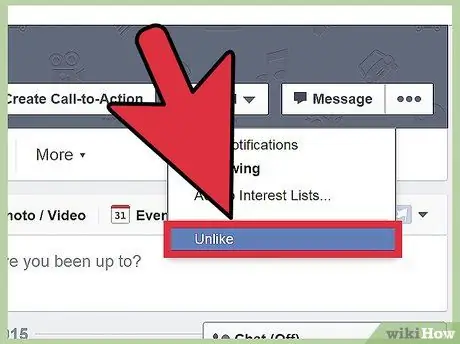
Βήμα 3. Κάντε κλικ στην επιλογή Αντίθετα
Το Facebook θα ζητήσει επιβεβαίωση εάν θέλετε να κάνετε αντίθεση με τη σελίδα. Μόλις αντιπαραβάλλετε μια σελίδα, δεν θα δείτε ενημερώσεις από αυτήν τη σελίδα στο χρονολόγιο.
Μέθοδος 2 από 2: Χρήση αρχείου καταγραφής δραστηριοτήτων
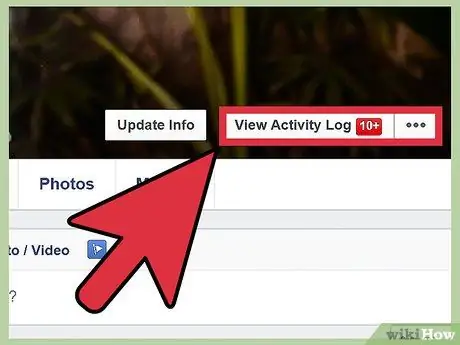
Βήμα 1. Ανοίξτε το Αρχείο καταγραφής δραστηριοτήτων
Το Αρχείο καταγραφής δραστηριότητας είναι ο ευκολότερος τρόπος για να δείτε όλες τις σελίδες που σας αρέσουν σε ένα μέρος. Κάντε κλικ στο εικονίδιο απορρήτου δίπλα στο εικονίδιο γρανάζι στο επάνω μέρος της σελίδας σας στο Facebook.
- Κάντε κλικ στην επιλογή "Δείτε περισσότερες ρυθμίσεις".
- Κάντε κλικ στο σύνδεσμο "Χρήση αρχείου καταγραφής δραστηριοτήτων" στην ενότητα "Ποιος μπορεί να δει τα πράγματα μου;"
- Μπορείτε επίσης να αποκτήσετε πρόσβαση στο Αρχείο καταγραφής δραστηριοτήτων μεταβαίνοντας στο προφίλ σας και κάνοντας κλικ στο κουμπί Αρχείο καταγραφής δραστηριοτήτων.
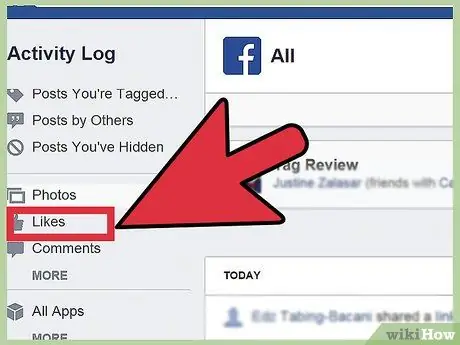
Βήμα 2. Κάντε κλικ στην επιλογή "μου αρέσει" στα αριστερά
Αυτό το μενού θα ανοίξει και θα σας δώσει δύο επιλογές: "Σελίδες και ενδιαφέροντα" και "Δημοσιεύσεις και σχόλια". Κάντε κλικ στην επιλογή "Σελίδες και ενδιαφέροντα".
Εάν αυτή η επιλογή δεν εμφανίζεται όταν κάνετε κλικ στο κουμπί "μου αρέσει", ανανεώστε τη σελίδα στο πρόγραμμα περιήγησής σας
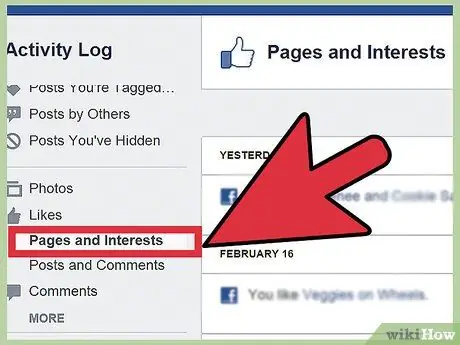
Βήμα 3. Περιηγηθείτε στη σελίδα στην οποία θέλετε να καταργήσετε την επισήμανση "μου αρέσει"
Στο κεντρικό πλαίσιο, θα δείτε μια χρονολογική λίστα με όλες τις σελίδες που σας άρεσαν. Σύρετε για να δείτε ολόκληρη τη σελίδα.
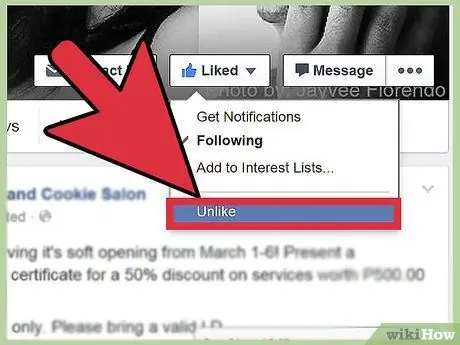
Βήμα 4. Κάντε κλικ στο εικονίδιο με το μολύβι στα δεξιά της καταχώρησης που θέλετε να καταργήσετε την επιλογή
Κάντε κλικ στην επιλογή Αντίθετα από το μενού που εμφανίζεται. Το Facebook θα σας ζητήσει να επιβεβαιώσετε εάν θέλετε να κάνετε αντίθεση με τη σελίδα. Μόλις μια σελίδα είναι απίθανη, δεν θα λαμβάνετε πλέον ενημερώσεις από αυτήν τη σελίδα στο χρονολόγιό σας.






